Este junio de 2020, la compañía comandada por Mark Zuckerberg anunció la disponibilidad global de su herramienta que facilita hacer una copia de fotografías y clips en el servicio de imágenes de Google (solo estaba disponible originalmente para el mercado europeo). En este sentido, creemos conveniente decirte cómo transferir tus fotos y videos de Facebook a Google Fotos con esta nueva opción.
Consideraciones iniciales
Google Fotos es más que un simple lugar para guardar y editar tus imágenes y videos, también posibilita desde crear álbumes hasta tener clips personalizados.
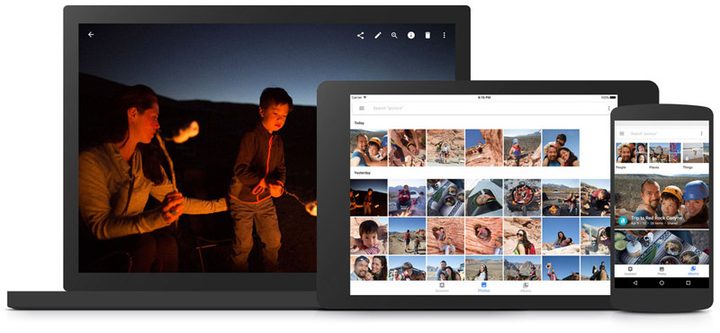
Asimismo, entre otras de sus funciones importantes, permite respaldar el contenido registrado con tu teléfono en la nube y automáticamente. Para ello, tienes dos posibilidades: en alta calidad, pero con un tamaño de archivo reducido (almacenamiento gratuito ilimitado); y en original (el espacio que requiera el material en su resolución completa se restará de la cuota gratuita o de pago de tu cuenta de Google).
Para conocer más sobre las posibilidades que te ofrece la plataforma, puedes leer el artículo que habla sobre múltiples consejos y trucos para aprovechar al máximo Google Fotos.
De Facebook a Google Fotos
¿Por qué deberías transferir tus fotos y videos de Facebook a Google Fotos? Si estás pensando cerrar definitivamente tu cuenta en la red social dirigida por Mark Zuckerberg, no es mala idea conservar esas imágenes y clips que definieron tu estancia en la plataforma.
También vale la pena tener este material fuera de la «frontera» de Facebook por si quieres compartirlo con mayor libertad o emplearlo en otras plataformas de edición de foto y video, por ejemplo.
A continuación, los pasos que debes seguir para hacer la transferencia desde tu computadora:
- Una vez que estés en Facebook, pulsa sobre la pestaña ubicada en la parte superior derecha y selecciona la opción Configuración y privacidad. En el nuevo menú, opta por Configuración.
- En la sección de la izquierda, da clic en Tu información de Facebook. En el nuevo menú que se despliega, escoge Transferir una copia de tus fotos o videos. Por seguridad, se te pedirá que vuelvas a ingresar tu contraseña de Facebook.
- Una vez que aparezca la sección Transferir una copia de tus fotos o videos, ubica la opción Elegir destino. En la pestaña del mismo nombre, si la presionas, verás que aparece Google Fotos. Elígela.
- Se despliegan dos opciones. Escoge si quieres transferir tus fotos o videos. Debes repetir el proceso si quieres hacer la copia de seguridad de ambos elementos. Da clic en el botón Siguiente.
- Si tienes más de una cuenta de Google, se te solicitará que selecciones aquella en la que quieres hacer la transferencia.
- Concede los permisos correspondientes a Facebook. Después, continúa con tu solicitud al presionar el botón Confirmar transferencia. Verás un mensaje que indica que se están transfiriendo las fotos o videos.
Cuando la copia esté lista (según el material que tengas, puede ser lenta o rápida), recibirás una notificación en tu perfil de Facebook.
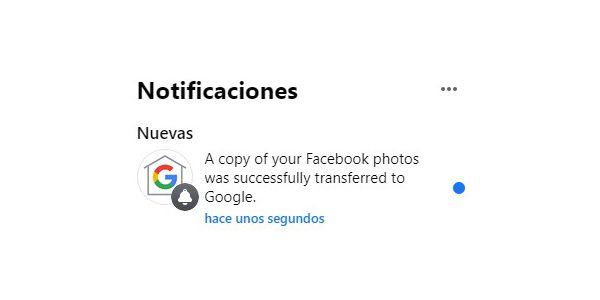
Dirígete a Álbumes en Google Fotos para visualizar desde tus fotos de portada hasta tus imágenes de perfil de Facebook, las cuales puedes editar y compartir como cualquier otra imagen almacenada en el servicio de Google.




